Как да регулирате яркостта на светкавицата на телефони с Android и iPhone

Ние използваме LED светкавица на нашите телефони доста често, но може би малко хора знаят, че яркостта на светлината може да се регулира гъвкаво.

Всички знаем, че задната камера на всеки смартфон от евтин до висок клас днес е оборудвана с LED светкавица. Освен че поддържа фотография при условия на слаба светлина, тази LED система може да действа и като удобно фенерче за осветяване на тъмно, когато е необходимо.
Ние използваме LED светкавица на нашите телефони доста често, но може би малко хора знаят, че яркостта на светлината може да се регулира гъвкаво. Apple отдавна позволява на потребителите да регулират яркостта на LED светкавицата на iPhone. Въпреки че Google добави тази малка, но полезна функция едва във версия 13 на Android. Нека научим как да регулирате яркостта на светкавицата на телефона си.
Регулирайте яркостта на светкавицата на iPhone
За да направите светкавицата на вашия iPhone по-ярка или по-тъмна, първо посетете Центъра за управление на устройството
На iPhone с Face ID можете да направите това, като плъзнете надолу от горния десен ъгъл на екрана. За iPhone с физически начален бутон, плъзнете нагоре от долната част на екрана.
Когато се отвори Control Center, докоснете иконата на фенерче.

Сега, когато светкавицата на вашето устройство е активирана, вие ще регулирате нейната яркост.
Продължете да натискате и задръжте иконата на фенерче в Центъра за управление. След това щракнете върху лентата с инструменти за настройка на екрана, за да зададете нивата на яркост на светлината по ваш вкус.
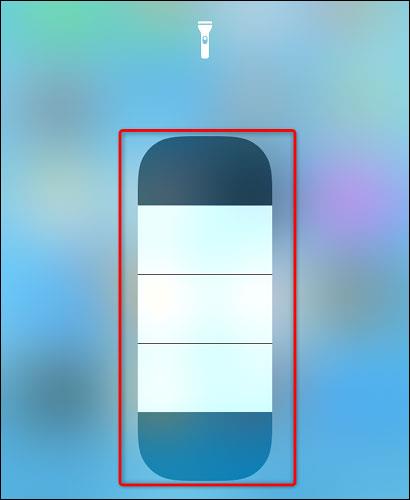
Регулирайте яркостта на светкавицата на Android
Метод 1: Регулирайте яркостта на светкавицата на телефон Samsung Galaxy
За да регулирате яркостта на фенерчето на телефона си с Android, ще използвате менюто за бързи настройки на телефона си.
( Забележка: Не всички телефони с Android ви позволяват да увеличите яркостта на фенерчето. Ако не намерите опциите, изброени по-долу, вероятно телефонът ви няма тази функция. Стъпки по-долу: Това беше направено на телефон Samsung Galaxy ).
За да започнете, плъзнете два пъти надолу от горния край на екрана на телефона си. В менюто за бързи настройки , което се показва, докоснете опцията „ Фенерче “.
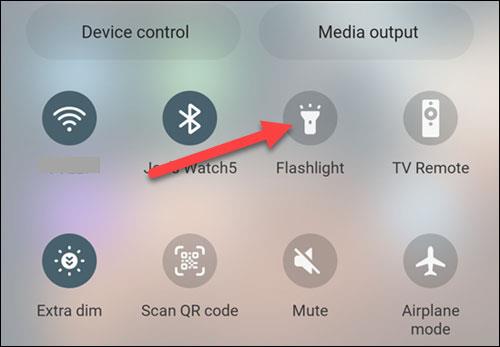
Фенерчето вече е активирано. За да регулирате яркостта, докоснете и задръжте отново иконата „Flashlight“.
Сега ще видите плъзгач " Яркост ", който ви позволява да увеличавате или намалявате яркостта на фенерчето.
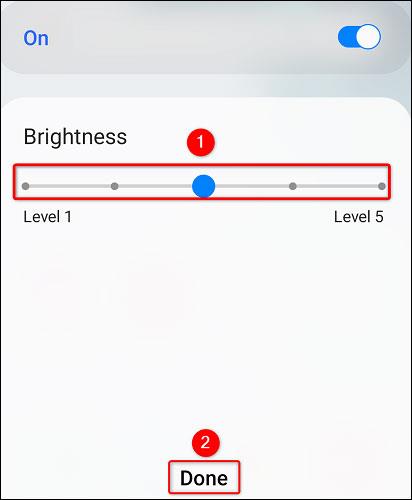
Метод 2: Използвайте приложението Flashlight Tiramisu за Android 13
Дори и да не притежавате телефон Samsung Galaxy, не се отчайвайте! За тези, които използват Android 13 и по-нова версия, има специално приложение, наречено Flashlight Tiramisu от Polodarb, което ви позволява да регулирате яркостта на фенерчето на вашето устройство.
Приложението може да се похвали с минималистичен интерфейс с прост плъзгач. Важно е обаче да се отбележи, че Flashlight Tiramisu не е съвместим с всички устройства, работещи с Android 13. Приложението изисква Hardware Abstraction Layer (HAL) версия 3.8 или по-нова, за да функционира правилно. Като такъв, той обикновено се поддържа от по-нови устройства с Android, включително Pixel 6 и 7 и Samsung S23, между другото.
Тирамису с фенерче не се предлага в Play Store. Вместо това можете да изтеглите приложението като APK файл от официалното хранилище на F-Droid. F-Droid е един от най-добрите уебсайтове за безопасно изтегляне на APK, така че можете да сте сигурни, че изтеглянето на приложението Tiramisu от този уебсайт няма да навреди на вашето устройство.
Регулирайте яркостта на светкавицата на Android 13
След като го изтеглите, докоснете Инсталиране и следвайте инструкциите на екрана, за да изтеглите приложението на телефона си. Отворете приложението и плъзнете плъзгача на екрана, за да регулирате яркостта на светкавицата.
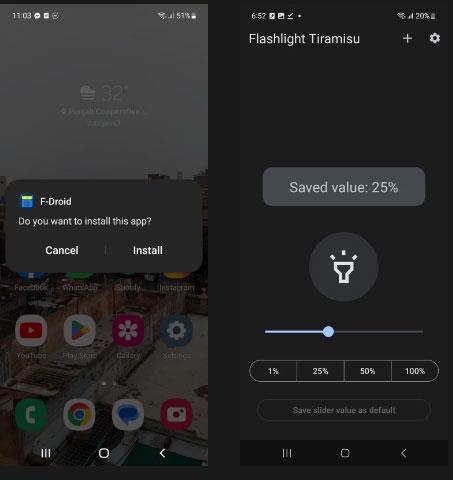
Фенерче Тирамису основен екран
В допълнение към регулирането на яркостта на фенерчето, Flashlight Tiramisu предлага и допълнителни функции за персонализирано изживяване. Една такава функция е възможността да запазите стойност на плъзгача като яркост по подразбиране за вашето фенерче. Като зададете предпочитаното от вас ниво на яркост и го запазите, можете да гарантирате, че фенерчето винаги се включва с желания от вас интензитет.
Освен това можете да активирате настройката на плъзгача за включване на фенерчето за допълнително удобство. Тази опция елиминира необходимостта от отделно превключване на фенерчето и вместо това го активира директно при регулиране на плъзгача за яркост.
Можете също така да изберете кой набор от стойности на яркост искате да показвате на сегментните бутони на плъзгача. Всички тези настройки могат да бъдат променени чрез докосване на иконата за настройки в горния десен ъгъл на екрана.
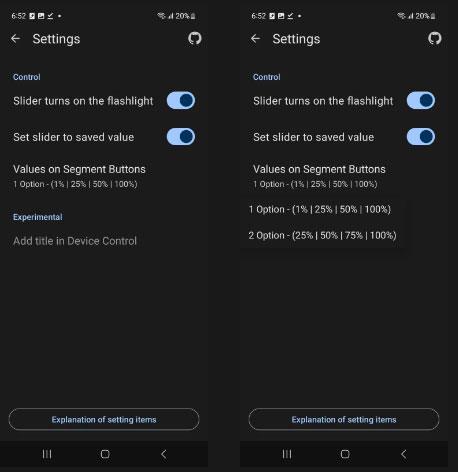
Стойност на яркостта в настройките на сегментния възел
Всичко е толкова просто. Надявам се, че сте успешни.
Чрез функциите за преобразуване на говор в текст в реално време, вградени в много приложения за въвеждане днес, имате бърз, прост и в същото време изключително точен метод за въвеждане.
Както компютрите, така и смартфоните могат да се свързват с Tor. Най-добрият начин за достъп до Tor от вашия смартфон е чрез Orbot, официалното приложение на проекта.
oogle също оставя хронология на търсенията, която понякога не искате някой, заел телефона ви, да вижда в това приложение за търсене на Google. Как да изтриете историята на търсенията в Google, можете да следвате стъпките по-долу в тази статия.
По-долу са най-добрите фалшиви GPS приложения за Android. Всичко е безплатно и не изисква руутване на вашия телефон или таблет.
Тази година Android Q обещава да донесе серия от нови функции и промени в операционната система Android. Нека да видим очакваната дата на пускане на Android Q и отговарящите на условията устройства в следващата статия!
Сигурността и поверителността все повече се превръщат в основна грижа за потребителите на смартфони като цяло.
С режима „Не безпокойте“ на Chrome OS можете незабавно да заглушите досадните известия за по-фокусирано работно пространство.
Знаете ли как да включите Game Mode, за да оптимизирате производителността на играта на вашия телефон? Ако не, нека го проучим сега.
Ако желаете, можете също да зададете прозрачни тапети за цялата телефонна система с Android, като използвате приложението Designer Tools, включително интерфейса на приложението и интерфейса за системни настройки.
Пускат се все повече и повече модели 5G телефони, вариращи от дизайни, типове до сегменти. Чрез тази статия нека незабавно проучим моделите 5G телефони, които ще бъдат пуснати на пазара този ноември.









